ファイアウォールルールの追加または編集
ネットワーク設定が変更(リモート側のネットワークアドレスやポート番号など)が変更された場合、ルールの影響を受けるアプリケーションが正しく動作していることを確認するには、ファイアウォールルールの編集または追加が必要な場合があります。
次のESETナレッジベース記事は、英語でのみ提供されている場合があります。 |
ウィンドウの上部には、次の3つのタブがあります。
- 一般 - ルール名、接続の方向、アクション(許可、拒否、確認)、プロトコル、およびルールが適用するプロファイルを指定します。
- ローカル - 接続のローカル側に関する情報が表示されます。[追加]をクリックすると、ここでIPアドレス範囲を使用して、定義または作成されたゾーンを追加できます。
- リモート - リモートポート(ポート範囲)に関する情報が表示されます。ユーザーはこのタブを使用して、指定したルールのリモートIPアドレスまたはゾーンのリストを定義することができます。[追加]をクリックすると、ここでIPアドレス範囲を使用して、定義または作成されたゾーンを追加できます。
新しいルールを作成するときは、ルールの名前を[名前]フィールドに入力する必要があります。[方向]ドロップダウンメニューからルールが適用される方向を選択し、[アクション]ドロップダウンメニューから通信がルールを満たすときに実行するアクションを選択します。
プロトコル- ルールに使用される転送プロトコル。ドロップダウンメニューから、特定のルールで使用するプロトコルを選択します。
ICMPタイプ/コードは、番号で識別されるICPMメッセージを表します(例: 0は「エコー応答」)。
既定では、すべてのプロファイルに対してすべてのルールが有効です。あるいは、[プロファイル]ドロップダウンメニューを使用して、作成したファイアウォールプロファイルを選択します。
[ログ記録の重大度]をオンにすると、ルールに関連付けられているアクティビティがログに記録されます。[ユーザーに通知する]を選択すると、ルールが適用されたときに通知が表示されます。
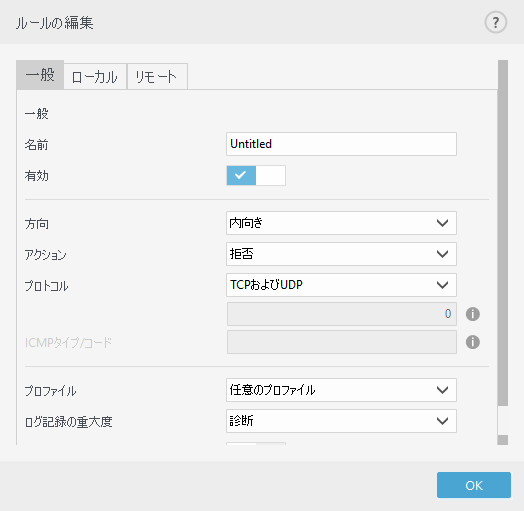
アクション拒否とログ重要度警告のファイアウォールログは、ESET PROTECTで収集できます。 |
この例では、新しいルールを作成して、Firefox Webブラウザーアプリケーションがインターネット/ローカルネットワークWebサイトにアクセスできるようします。
|
定義済みルールは限られた方法でしか修正できません。 |
